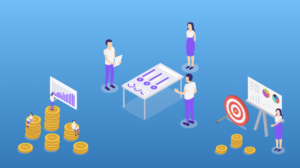1、全選択する
2、ひとつのフォルダにまとめる
3、そこから振り分ける
===
まず、背景として、ぼくのオススメは
デスクトップはフォルダひとつだけ
フォルダひとつだけ
ってどういうこと?
というかたのために
このような状態のことです!はいドーン!!
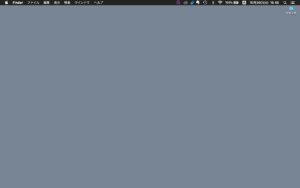
これをみて
「ええーーっ!無理無理!」
と思われる方も多いかもしれません笑
じつはぼくが会社員時代、
写真や見積書や契約書など
大事な書類を
デスクトップへ置いていましたが
あることがきっかけでやめました
”データ全部すっ飛ばし事件”
とくにオチもなくそのままなのですが、
そんな調子で会社のPC(当時はwin)を使い続け
作業を無理やり続けていたある日、
突然動かなくなり
電源も入らなくなり
入っていたデータがすべてパァ
当時は認識が甘く
保存もしておらず(汗)
ドえらい目にあったのです。
そんな苦い経験から
いまでは何があっても良いように
対策をとることにしました。
(最近のことですが...)
その対策のひとつとして、この
デスクトップにはフォルダひとつだけ!
がオススメなのです。
(以前の記事はこちら)
とは言っても
「すでに、たくさんファイルがあって、よくわからーん!」「そもそも何から始めたら良いのか、よくわからーん!!」
という方のために
いますぐできる方法を書いておきます
※ぼくの独特な主観ですので自己責任でお願いしますねーー。
お時間のある方だけどうぞ♪
===
1、全選択する
macならcommand+A
winならctrl+A
をデスクトップ上で押します
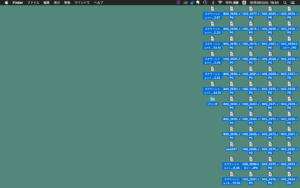
こんな感じですべて選択されました
※デスクトップをマウスでドラッグして
選択しても良いですが、
画面の範囲外にもファイルがある可能性(!)があるので
こっちの方がおすすめです
2、ひとつのフォルダにまとめる
macならどれでも良いのでファイルの上で
control押しながらクリック
「選択項目から新規フォルダ」
をクリックする
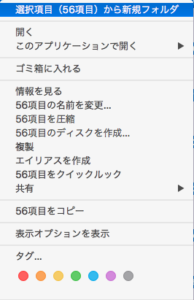
するとデスクトップにあったすべてのものが
ひとつのフォルダにまとまります!

↑ちょっと見えにくいですが
「選択項目から作成したフォルダ」
一つだけになっています
winの場合は右クリック
そのあとは同じようにやってみてくださいね
(winの方には冷たくてスミマセン...笑)
3、振り分ける
あとは、必要なものに振り分けるだけです
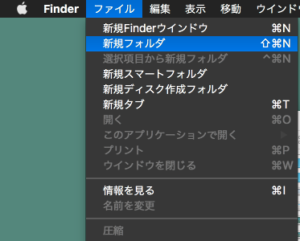
デスクトップ上の空白でクリックして
画面左上のFinderから
ファイル→新規フォルダ→フォルダ作成
あとは
写真は写真フォルダ
書類は書類フォルダ
それぞれ作成して
どんどん入れていきましょう
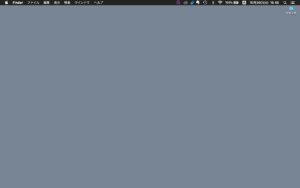
で、最後に再びフォルダにまとめれば
完成です!
以上
===
フォルダひとつにまとめるメリット
過去の記事でも書いていますが
1、重たくならない
2、バックアップが楽
3、検索がしやすい
===
1、重たくならない
一番はこれです
とにかくPCが重たくならず快適です
いろんな記事にも書いて有りますが、
ぼくが考える最大のメリットはこれです
2、バックアップが楽
ぼくは以前にも書きましたが
バックアップは外付けHDDにとっていますが
フォルダひとつだけなので
それをポイっと入れるだけであっという間に
バックアップが終わります
ものぐさなぼくにぴったり!
3、検索しやすい
ひとつにまとめると
どこにいったかわからなくなる
という方
検索を使ってみませんか?
フォルダがひとつなので
検索すると必ずでてきますね
===
追記:整列について
デスクトップ上で右クリック
macなら「グリッドに沿う」
winなら「アイコンの整列」
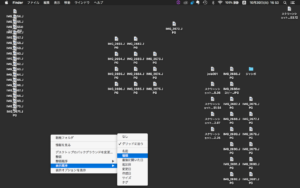
ぼくは整列していないと気持ちが悪いので
↑こんな風にはなりませんが(撮影用に)
使っています
よかったら活用してみてくださいねー
以上です
またお会いしましょう!!!
===
]]>